【リライト】iPhoneの画面が真っ暗(ブラックアウト)で反応しないときの対処法
iPhoneの画面が突然真っ暗になってしまったら焦りますよね。
「ブラックアウト」の原因はいくつかありますが、症状やボタン操作によって判断できる場合があります。
この記事では、iPhoneの画面が真っ暗になってしまったときの状態の見極め方やケース別の対処法を紹介するので参考にしてください。

目次
iPhoneの画面が真っ暗になる原因は?

iPhoneの画面が突然真っ暗になることを「ブラックアウト」、または「突然死」と呼ばれることもあります。
比較的まれな症状ですが、中にはそのような報告もあります。
iPhoneの画面が真っ暗(ブラックアウト)になってしまう原因として考えられるものは複数あり、断定はできません。
充電や再起動を試しながら、その症状から見極めましょう。
一時的な不具合か、故障かを見極める
最初にすべきなのは、現在のiPhoneの状態を見極めることです。
画面が真っ暗(ブラックアウト)になってしまったのが「一時的な不具合」なのか、それとも「修理が必要な故障」なのかを、iPhoneの症状から見極めることが重要です。
再起動や充電をして、反応があるかを試してみます。
一度は復旧しても、その後も頻発するようなら故障の可能性があります。
電源がオフになっている、もしくはバッテリー切れ
最初に疑ってほしいのが「ただの充電切れ」もしくは「電源がオフになっているだけ」の可能性です。
この場合は故障ではないので、バッテリーを充電したり電源をオンにすれば復旧します。
急に画面が真っ暗になると焦って「故障した!」と思ってしまいますが、充電が切れただけのケースもよくあります。
まずは充電して反応があるか、電源ボタンを押して反応するか試してみましょう。
落下や踏みつけ、水没など
iPhoneに強い衝撃を与えたり、水濡れしたりしたことで画面が真っ暗になることもあります。
特に落下や踏みつけ、水没などによってブラックアウトが始まった場合は、故障の可能性が高いです。
- 画面にヒビ割れや傷がある
- 水濡れや落下などの事故
- iPhoneが完全に死んでいる
まず、電源が入る(画面だけ付かない)か入らないかを確認しましょう。
充電しても電源ボタンを押しても何も反応がない場合は、重要な部品が故障している可能性があります。
このような場合は、ご自身で修理しようとせず、Apple Storeなどの専門業者に持ち込むことをおすすめします。
その他(バグ等)
iOSやシステムのバグ(プログラム上の不具合)によって突然iPhoneの画面が真っ暗になることも、まれにあります。
一時的な不具合であることが多いですが、中には重大な故障につながるケースもあります。
可能ならばiOSのアップデートをしてみるか、操作不可能な場合は専門業者に持ち込みましょう。
iPhone画面が真っ暗で電源がついている場合の対処法
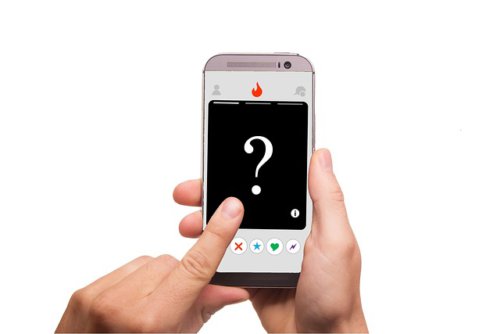
iPhone画面が真っ暗になっているけど電源がついている場合の対処法について解説していきます。
- 強制再起動
- バックアップ・初期化・復元
- ディスプレイケーブルの調整
- 修理
- 中古iPhone買取りに出す
以上の対処法を順番に解説していくので、iPhoneの画面が真っ暗になったが電源が入っている場合の参考にしてください。
強制再起動
iPhoneの画面が真っ暗になってしまったときは「強制再起動」を試してみましょう。
この方法を使うと、通常では操作できないケースでもiPhoneの問題を解決できることがあります。
機種別の強制再起動を行う手順を紹介します。
ホームボタンがないタイプ(iPhone X以降)
ホームボタンがないタイプのiPhone(iPhone X以降の機種)を強制再起動するには、以下の手順です。
- 音量を上げるボタンを押してから素早く放す
- 音量を下げるボタンを押してから素早く放す
- サイドボタンを押さえたままにする
- Appleロゴが表示されたら、サイドボタンを放す
ホームボタンがあるタイプ(iPhone 8とiPhone SE)
ホームボタンがあるタイプのiPhoneを強制再起動するには、以下の手順です。
(1)~(3)の作業をなるべくすばやく行います。
- iPhoneの「音量を上げるボタン」を押した後すぐに離す
- iPhoneの「音量を下げるボタン」を押した後すぐに離す
- 「サイドボタン」を電源が切れるまで長押しする
iPhone 7(7PLUS)を強制再起動する方法
- 「音量を下げるボタン」と「スリープ / スリープ解除ボタン(電源ボタン)」を同時に長押しする
- 画面が消えても、指を放さずに長押しし続ける
- Apple社のマークが画面に表示されたら離す
iPhone 6以前と、SE(第1世代)
- iPhoneの「ホームボタン」と「スリープ / スリープ解除ボタン」を同時に長押しする
- 画面が消えても、指を離さずに長押しし続ける
- Apple社のマークが画面に表示されたら離す
バックアップ・初期化・復元
電源はついているけれど、画面が真っ暗になっている場合の対処法です。
電源がついているうちに、可能であればiPhoneの「バックアップ・初期化・復元」を行います。
iPhoneの不具合だった場合、放っておくとそのまま死んでしまう可能性もあります。電源がついているうちにデータを保存しておきましょう。
バックアップ
iPhoneの初期化をする前に、必ずバックアップを行うようにしましょう。
バックアップ作業をしておかないと、それまでiPhone内に保存してきたデータがすべて消えてしまうからです。
iPhone内のデータは、「iTunes」または「iCloud」にバックアップしましょう。
「iTunes」へのバックアップは「パソコン」が必要になりますが、「iCloud」へのバックアップであれば「パソコンは必要なく」、iPhoneのみで完結させることができます。
- iPhoneがWiFi接続になっているか確認
- iPhoneの「設定」アプリ→「ユーザー名」→「iCloud」の順にタップ
- 「iCloudバックアップ」をタップ
- 「iCloudバックアップ」をONにし、「今すぐバックアップを作成」をタップする
- 「今すぐバックアップを作成」の下にある「作成日時」を確認し、バックアップが完了したかチェック
初期化
バックアップが完了したら、iPhoneを初期化していきましょう。
iPhoneを初期化する手順は以下の通りです。
- iPhoneの「設定」アプリ→「一般」→「リセット」の順にタップ
- 「すべてのコンテンツと設定を消去」をタップ
- 「パスコード」と「Apple ID」の入力
- 「データを消去する」かどうかを「2回」聞かれるので、どちらも「iPhoneを消去する」をタップ
復元
初期化によってリセットされたiPhoneを復元しましょう。
- 使用言語やWiFi設定などの「初期設定」を進める
- 「Appとデータ」という画面で「iCloudバックアップから復元」をタップ
- 「Apple ID」と「パスワード」を入力し、「次へ」をタップ
- 利用規約に同意→「バックアップを選択」という画面が表示されるので、復元したいバックアップをタップ
- 復元が始まる
iPhoneのバックアップ・初期化・復元について詳しく知りたい方は、「iPhoneのデータ消去!完全強制初期化する方法を解説!」を参考にしてください。
修理
上記で挙げた「落下・水没・湾曲」や「バックライトの故障」が原因と考えられる場合には、iPhoneを修理に出すしか対処方法はありません。
iPhoneの修理には修理代金が掛かってしまいますが、安心・スムーズにiPhone画面が真っ暗になるトラブルを解消できます。
中古iPhone買取りに出す
電源は入っているのに画面が真っ暗になってしまい、いくつか対処方法を試しても問題が解決できないと思ったら、対象のiPhoneを「中古買取」に出してしまい、新しい端末を購入するというのも一つの手です。
iPhone画面が真っ暗ギアマークがぐるぐるしている時の原因

iPhone画面が真っ暗の状態だけではなくiPhone画面が真っ暗でギアマークがぐるぐるしている画面になったことはありませんか。ここではiPhone画面が真っ暗でギアマークがぐるぐるしている状態になってしまう原因について紹介していきます。
iPhoneを利用していて急にiPhone画面が真っ暗でギアマークがぐるぐるしている画面になってしまった場合は、ここで紹介する原因をチェックしてみましょう。
原因1.iOSのエラー
まずiPhone画面が真っ暗でギアマークがぐるぐるしている状態になってしまう原因としては、iOSのエラーが考えられます。
iOSをアップデートトしたり、iPhoneをバックアップから復元したりすると不具合が発生し、iPhone画面が真っ暗でギアマークがぐるぐるしている状態になってしまう場合もあります。
原因2.アップデートが上手くいかない
iOSのアップデートをしようとして上手くいかず、iPhone画面が真っ暗でギアマークがぐるぐるしている状態になってしまう場合もあります。
iPhoneがインターネットに正常にアクセスできず中途半端なアップデート処理が始まってしまった場合は、正常にiOSのアップデートが完了しない場合に真っ暗でギアマークがぐるぐるしている画面が表示されてしまうことが多いです。
原因3.ディスプレイの故障
iPhoneのソフトウェアが原因ではなく、そもそもiPhoneのディスプレイが壊れてしまい、iPhone画面が真っ暗ギアマークがぐるぐるしている状態になってしまった可能性もあります。
iPhoneのディスプレイは、高いところから落としてしまったり、強い衝撃を与えてしまうと故障してしまうこともあります。iPhoneはケースを入れて利用して、ディスプレイが破損しないよう気をつけましょう。
iPhoneの画面が真っ暗で、何も反応しないとき

確認した結果、電源が切れていた場合には、以下の対処法を試してください。
- とりあえず充電して待つ(完全放電)
- リカバリーモードで起動
- 修理
- 中古iPhone買取りに出す
上の2つ(1と2)は充電したらiPhoneが動いた場合の対処法です。
充電しても復活しなかった場合は、3か4になります。
とりあえず充電して待つ(完全放電)
iPhoneの充電が完全に0%になっていると、充電してもすぐには電源がつかず、操作ができないことがあります。
充電をしてから少しの時間(10分程度)待ってから画面操作してみましょう。
リカバリーモードで起動
充電してiPhoneの電源はついたけど画面が真っ暗のままだったときは、「リカバリーモードでの起動」によって対処できることがあります。
「リカバリーモード」とは、iPhoneやiPadを強制的に初期化(工場出荷時)できる機能です。
「リカバリーモードによる起動」を行う場合は、iTunesを利用できるWindowsやMacを用意する必要があります。
リカバリーモードの事前準備
- iTunesを起動して「編集」をクリック
- 「環境設定」をクリックし、表示された設定画面の「デバイス」をクリック
- 「iPod、iPhone、および iPad を自動的に同期しない」にチェックを入れて「OK」をクリック
- iTunesを閉じる
ここまで終えたら、リカバリーモードで起動していきます。
- iPhoneとパソコンをUSB接続し、iTunesを起動
- iPhoneを「強制再起動」する
- iPhone画面に「iTunesマーク」が表示されたら手を離す
- iTunes画面にメッセージが表示されたら「復元」をクリック→「復元と更新」をクリック→「次へ」をクリック
- 利用規約に同意するとダウンロードが開始→復元が開始される
- 「アクティベーションロック」画面が表示されたら「Apple ID」と「パスワード」を入力し、「続ける」をクリック
- メッセージが表示されたら「ダウンロードして更新」をクリック
- 完了(「新しいiPhoneへようこそ」が表示される)
Apple公式サイト→リカバリーモードについて





